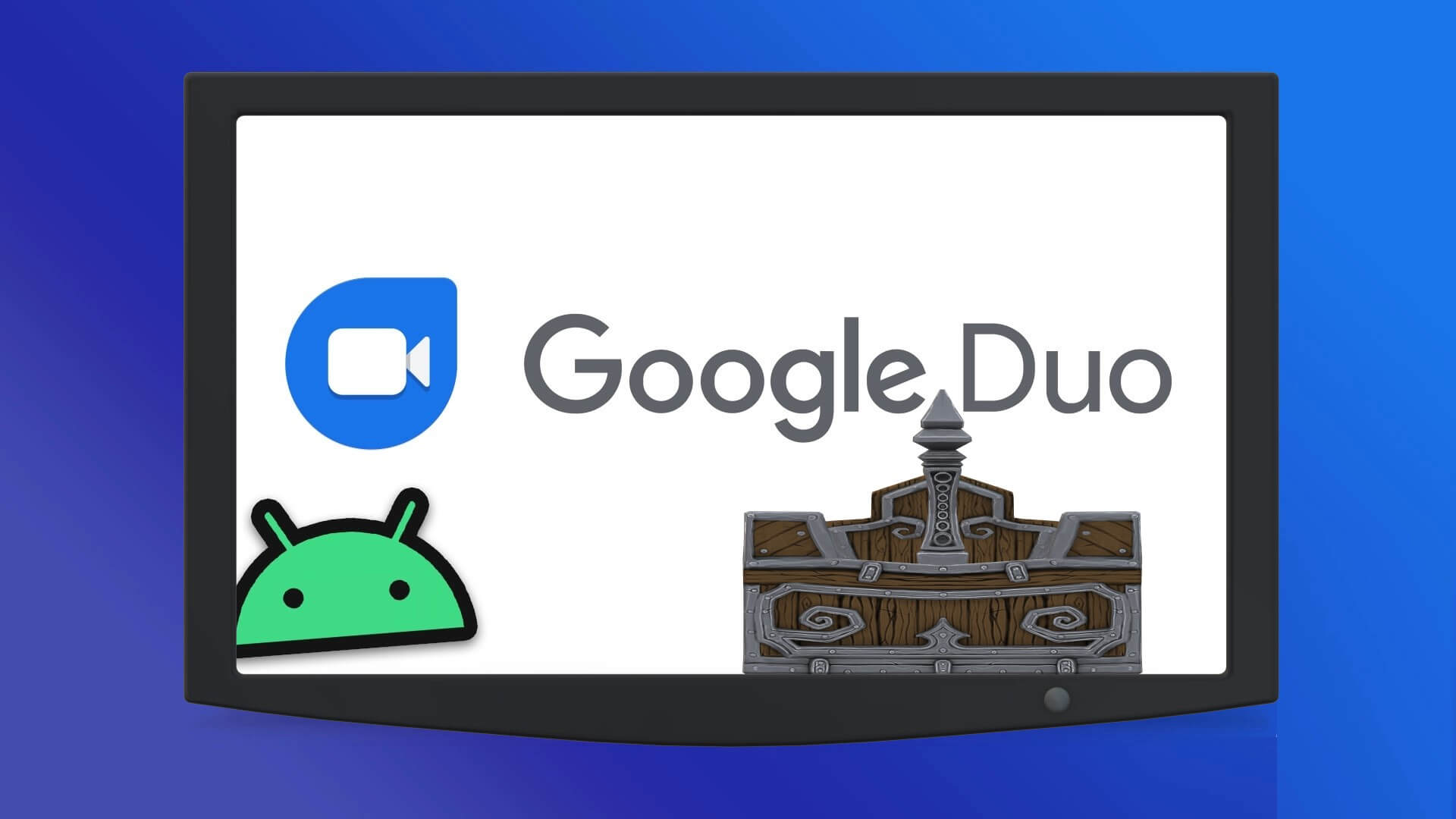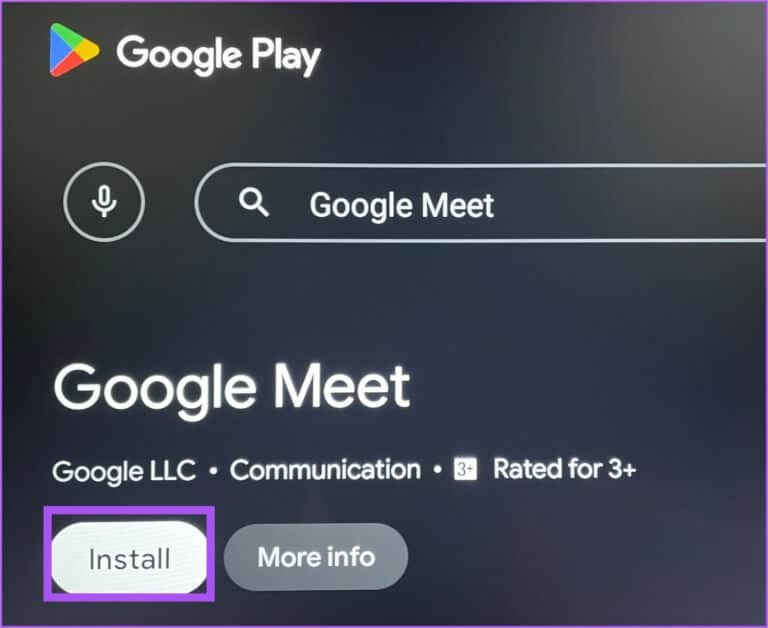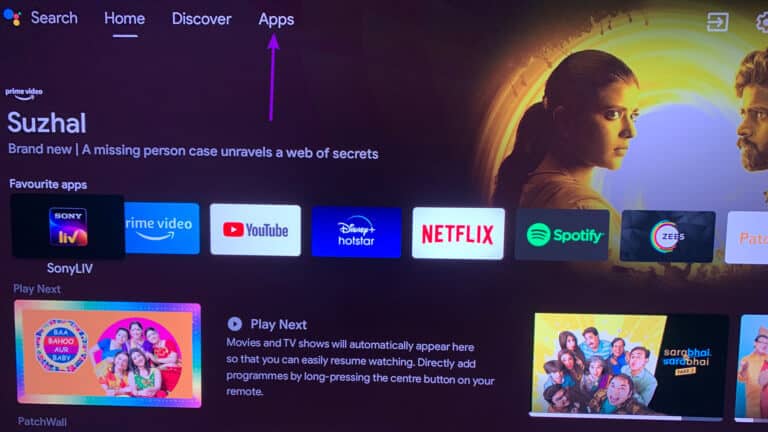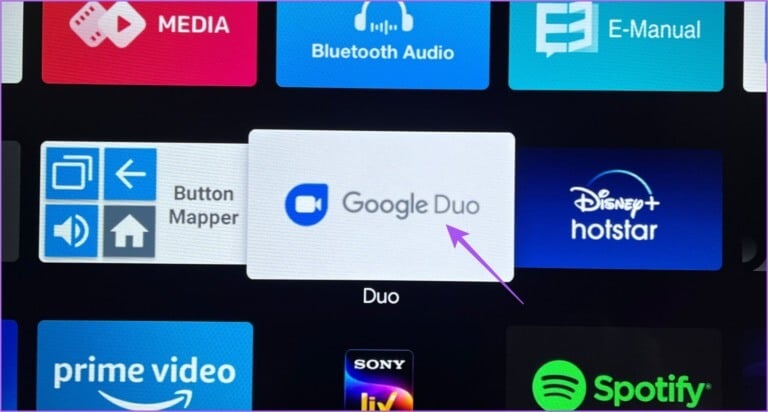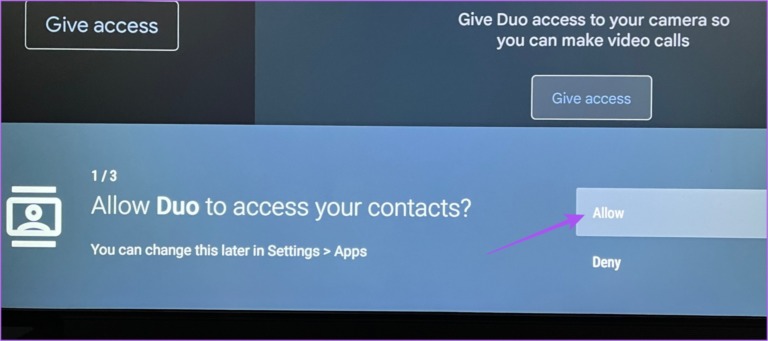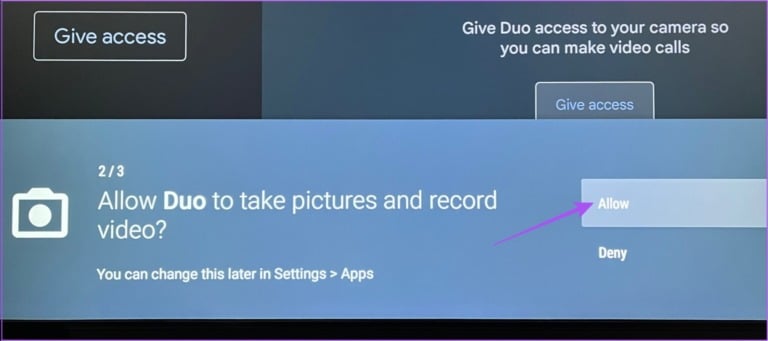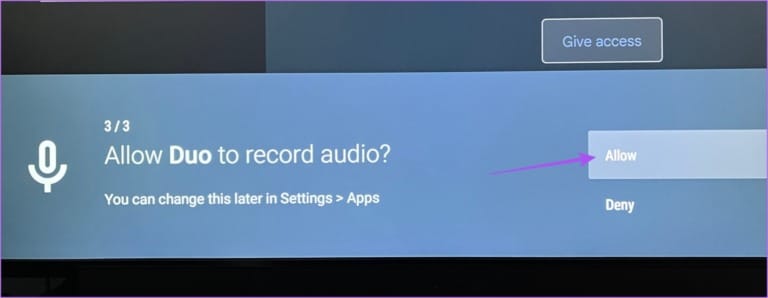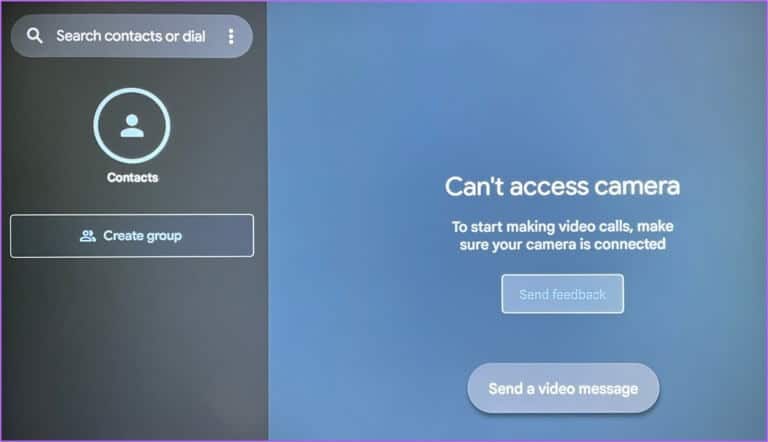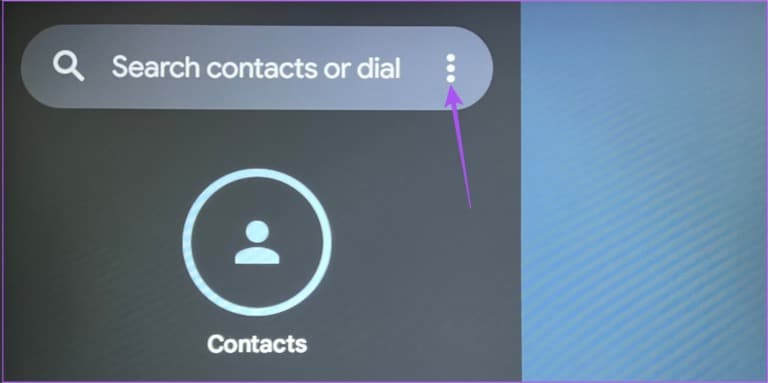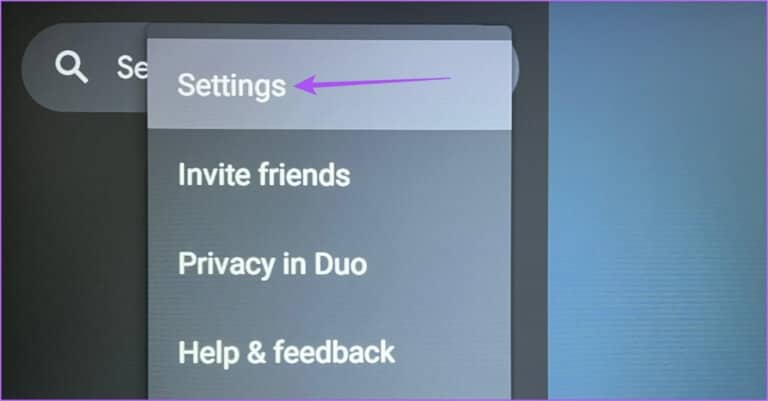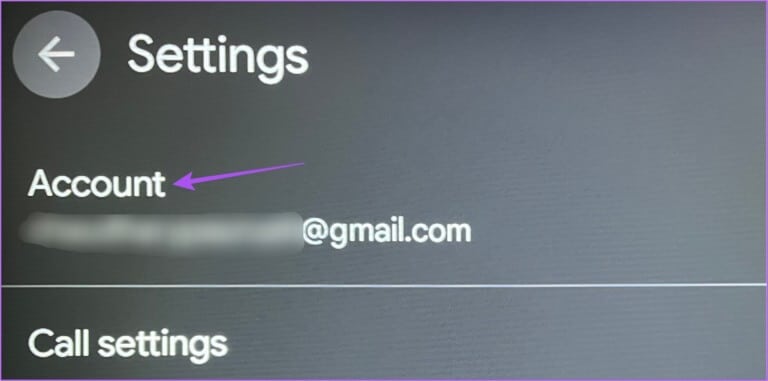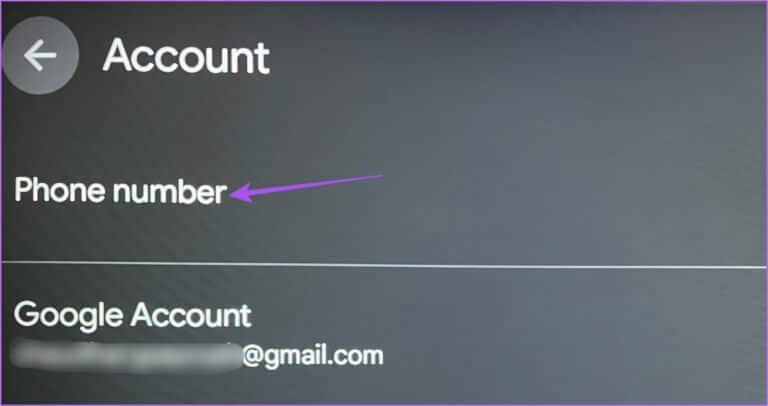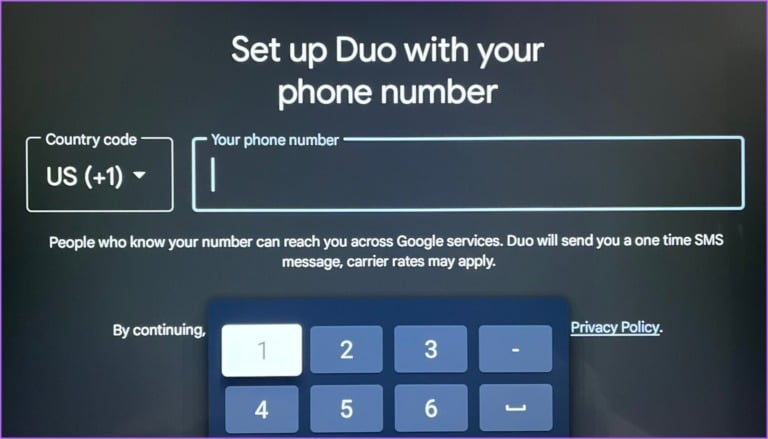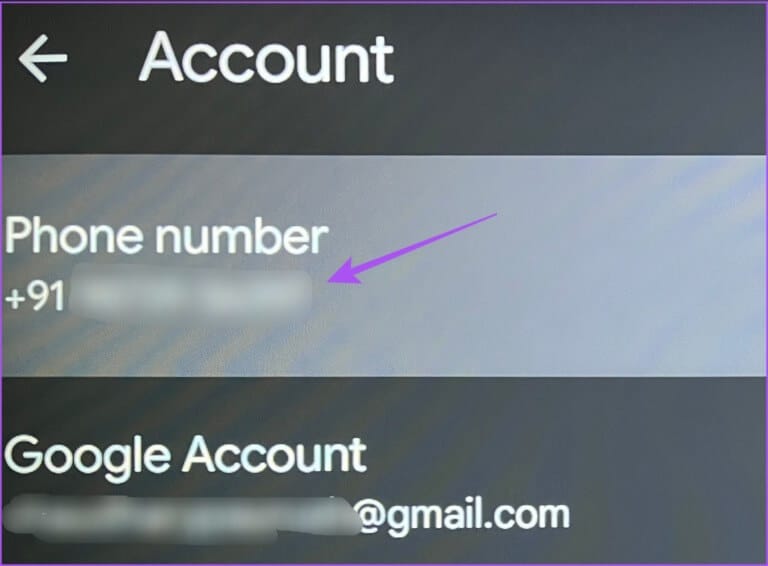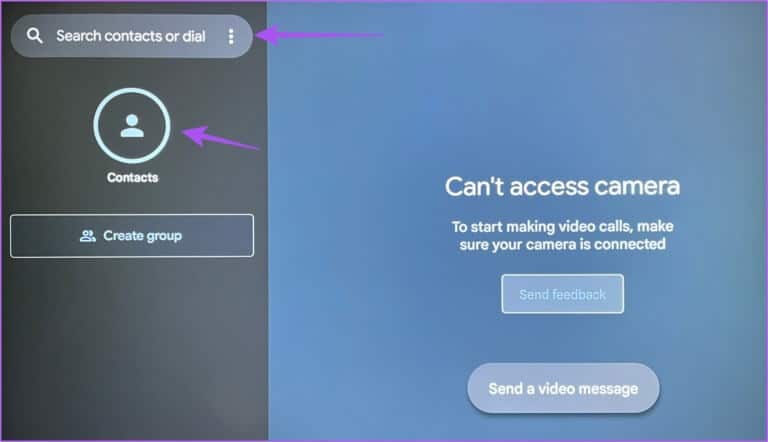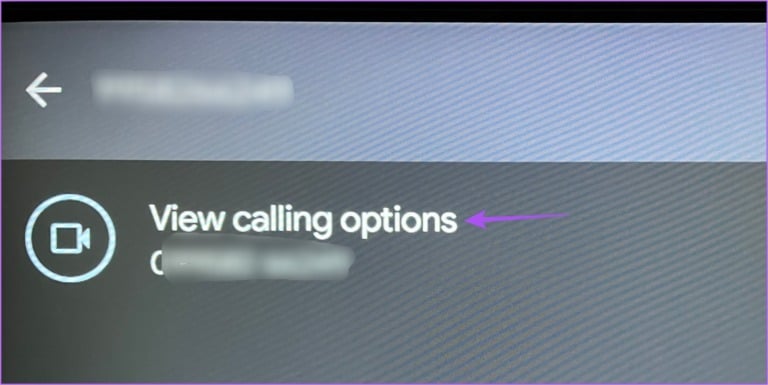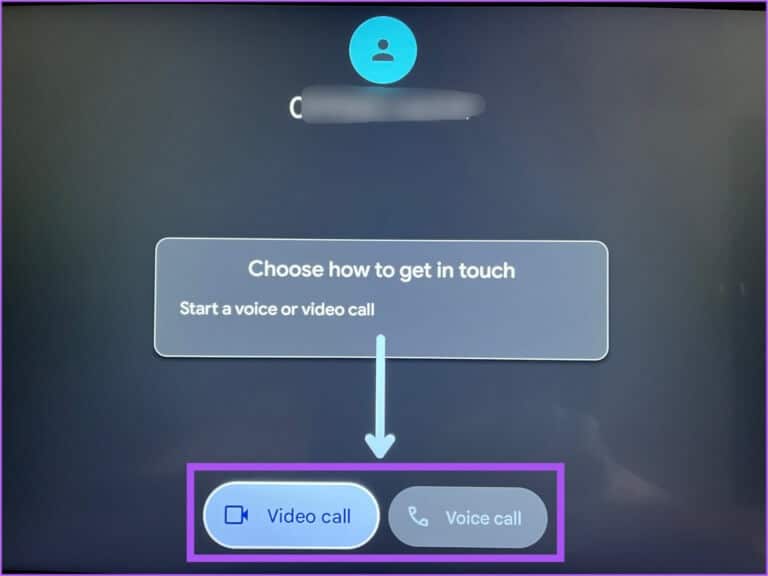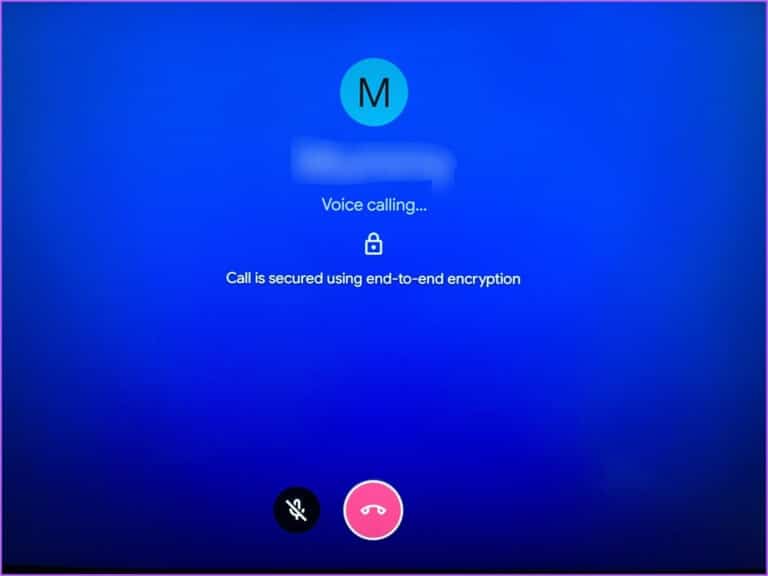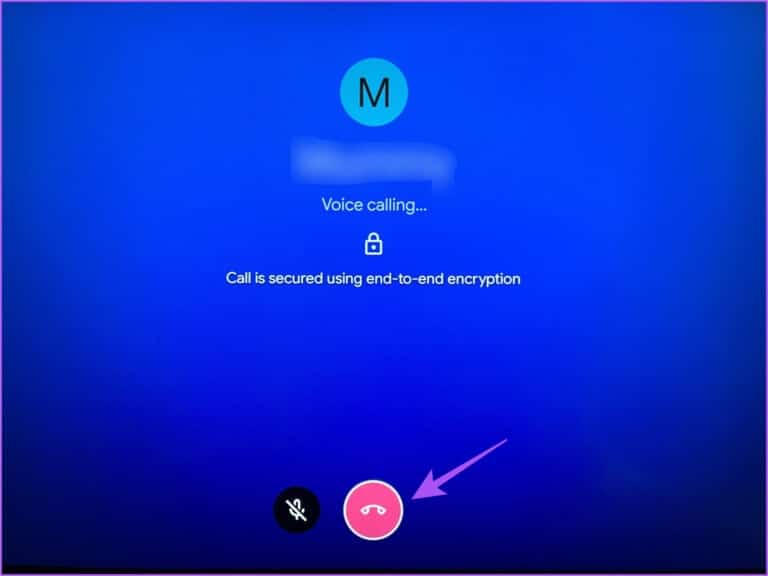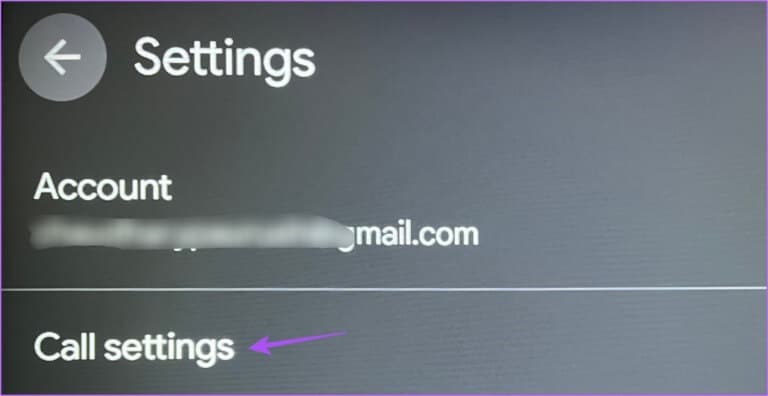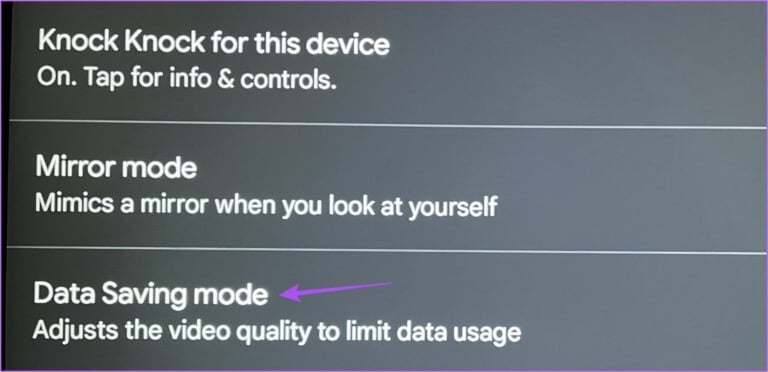如何在 Android TV 上使用 Google Duo
Google Duo 現已轉換為應用程序 Google Meet。 它可以與幾乎所有設備(包括 Android TV)進行語音和視頻通話。 您可以出於個人和專業目的使用 Android TV 上的 Google Duo 應用撥打電話。
我們將分享在 Android TV 上使用 Google Duo 的步驟。 請注意,對於視頻通話,您需要將網絡攝像頭連接到您的 Android TV。 對於語音通話,您可以使用外部 USB 麥克風或遙控器上的麥克風 適用於安卓電視。
在 Android TV 上下載 GOOGLE DUO
您首先需要在 Android TV 上下載 Google Duo 應用程序,該應用程序現在可以在 Play 商店中以 Google Meet 的形式使用。 為此,請在您的 Android TV 上打開 Play 商店,搜索 Google Meet 或 Google Duo 並安裝該應用程序。 請注意,在 Android TV 上安裝 Google Meet 後,您會在 Play 商店和 Google Duo 中看到它。
如何在 Android TV 上設置 GOOGLE DUO
我們建議你 運行速度測試 確保您獲得良好的互聯網速度並且您的 ISP 沒有遇到任何停機時間。 以下是在 Android TV 上設置 Google Duo 的方法。
相片1: 去 應用程序選項卡 在 Android TV 主屏幕上。
相片2: 定位 Google Duo 打開應用程序。
該應用程序會自動將您登錄到您的 Google 帳戶。 接下來,您需要提供一些 權限 在應用程序中。
相片3: 定位“نعم允許 Duo 應用程序訪問 您的 Google 聯繫人。
相片4: 定位“نعم允許 Duo 應用程序 拍照和錄製視頻。
相片5: 定位 نعم 允許 Duo 應用程序錄製音頻。
Google Duo 主屏幕將打開 Android TV 屏幕。
如何在 Android TV 上的 GOOGLE DUO 中設置通話
提供必要的權限後,您的 Google 通訊錄將同步到 Android TV 上的 Google Duo 應用。 您還將在應用程序的右側看到您的視頻。 如果您沒有連接到我們的 Android TV 的網絡攝像頭,您將 “無法訪問相機”。
以下是在 Android TV 上設置 Google Duo 通話的方法。
相片1: 在申請中 Google Duo , 定位 三點 在左上角的搜索欄中。
相片2: 定位 設置.
相片3: 定位 الحساب.
相片4: 定位 電話號碼。
相片5: 跟隨 指示 在屏幕上添加 你給 Duo 的電話號碼。
添加您的電話號碼後,它會出現在帳戶設置頁面上。
如何在 Android TV 上使用 GOOGLE DUO 進行語音通話或視頻通話
在 Android TV 上設置 Google Duo 可能需要一些時間,但這是值得的。 以下是如何在 Android TV 上進行 Google Duo 音頻或視頻通話。
相片1: في Google Duo 應用程序, 定位 搜索欄 أو 聯繫人 在左上角。
相片2: 輸入聯繫人姓名或電話號碼 Google Duo 你自己。
如果您無法通過輸入姓名找到您的聯繫人,您可以輸入與他們的 Google Duo 帳戶相關聯的電話號碼。
相片3: 添加後 號碼 , 選擇視圖 聯繫選項。
相片4: 選擇 語音通話或視頻通話。
通話將開始,您將能夠在屏幕上看到聯繫人的臉。
你可以 壓力 在底部的斷開連接圖標上結束通話。
額外提示 - 啟用數據保護模式
如果您主要使用 Google Duo 在 Android TV 上進行視頻通話,則需要良好的網速。 這將導致更多的數據使用。 因此,如果您訂閱了每日限額數據計劃,下面介紹瞭如何在 Android TV 上啟用 Google Duo 數據節省模式。
相片1: 打開 雙人應用 在電視上 Android的電視 您的。
相片2: 去 三點 在左上角。
相片3: 定位 設置.
相片4: 定位 連接設置。
相片5: 定位 數據保存模式 啟用它。
在 Android 電視上撥打 Google DUO 電話
現在可以在辦公室開會時在 Android TV 的大屏幕上使用 Google Duo 給親人或同事打電話。 您還可以將藍牙耳機或耳機連接到 hic 以進行通話。 但是,如果您的 Android TV 未連接到 Wi-Fi,那麼您可以閱讀我們的帖子,其中建議 Android TV 未連接到 Wi-Fi 的最佳修復。